今天來盤點截至2025年,目前在 Android 手機上最受推薦的復古遊戲模擬器的比較整理。這些模擬器涵蓋多種主機平台(NES/SNES/GBA/PS1/N64 等),多數用戶在 Google Play 或社群論壇(如 Reddit、Discord)都有極高評價。

📊 熱門 Android 復古模擬器比較表(2025 年最新版)
目前呼聲最高的就是 RetroArch ,所以本篇也直接送上 RetroArch 安裝配置教學懶人包,雖然一開始看起來有點複雜,但只要掌握幾個關鍵步驟,就能輕鬆用它模擬 NES、SNES、GBA 等主機。
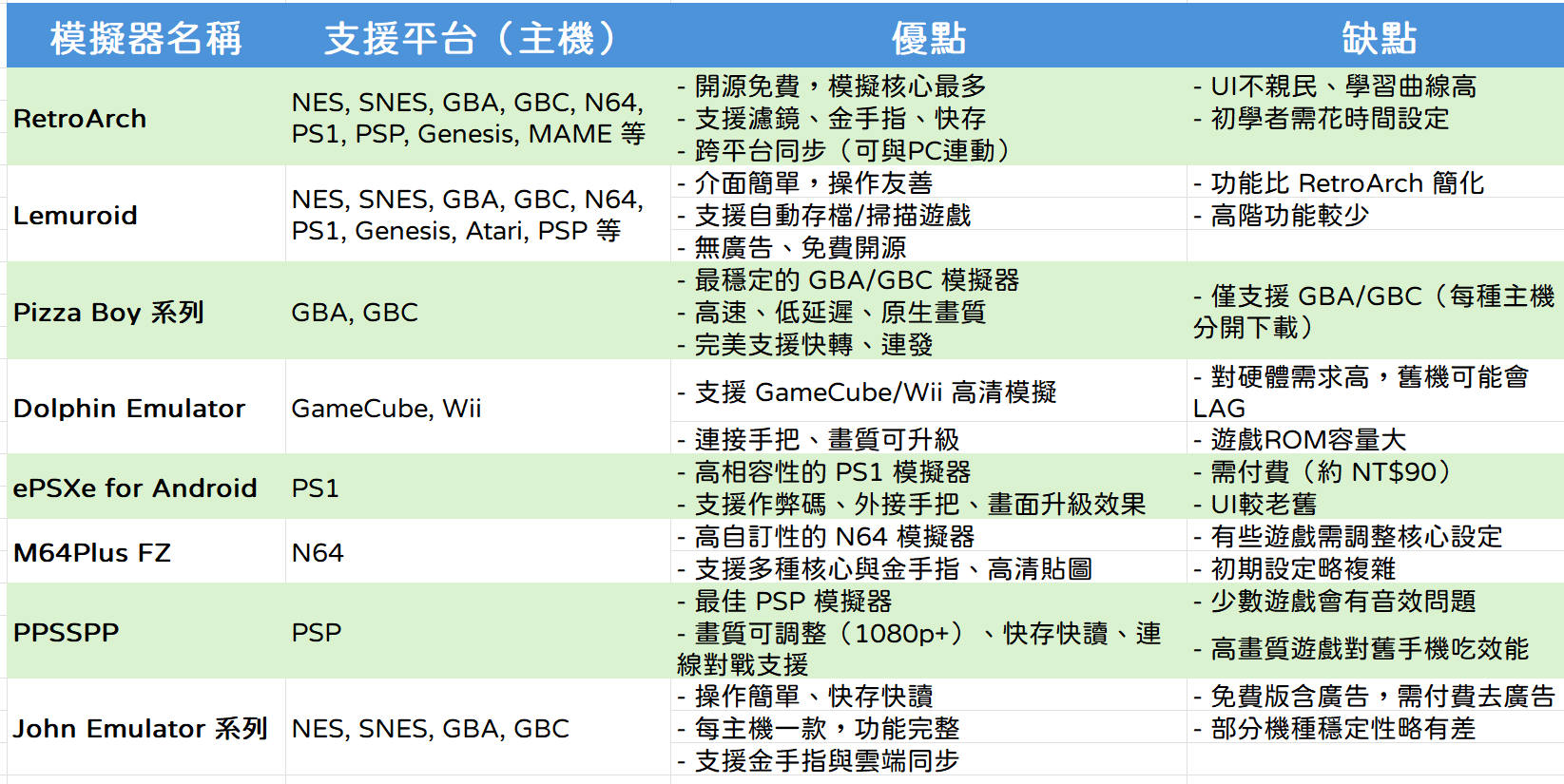
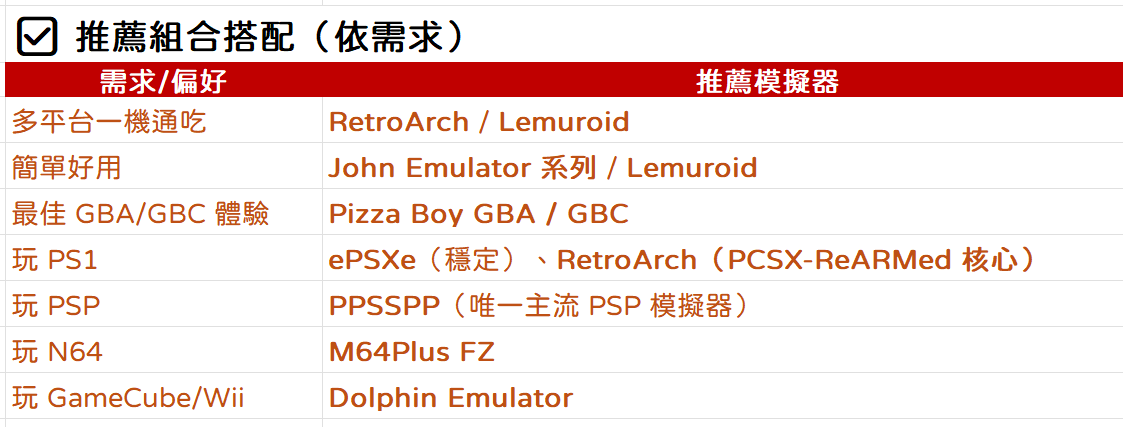
以下是 針對 Android 上的 RetroArch 基本設定流程(以 NES 模擬為例):
🧰 步驟總覽(以 NES 任天堂為例)
-
安裝 RetroArch
-
下載 NES 模擬核心(Core)
-
載入遊戲 ROM
-
基本設定(控制器、快存、畫面)
-
(選用)開啟濾鏡、快轉、金手指等功能
🪜 詳細步驟
📥 1. 安裝 RetroArch
-
前往 Google Play 商店,搜尋並安裝「RetroArch」。
-
官方下載頁 | 備用載點
- 部分手機在Google Play找不到,可直接用本文載點下載APK安裝
🔌 2. 下載 NES 核心(Core)
RetroArch 本身不內建模擬器,要先下載所需的核心:
-
開啟 RetroArch → 點擊左側選單 「Load Core(載入核心)」
-
選擇「Download a Core(下載核心)」
-
在清單中找到:
-
FCEUmm(兼容性好)
-
或 Nestopia(高保真音效)
-
-
點擊下載即可
🔎 建議:FCEUmm 核心在 NES 遊戲中最穩定,支援金手指與高相容性。
🎮 RetroArch 各種平台核心推薦列表
| 平台 | 推薦核心 | 備註 / 優點 |
|---|---|---|
| NES | 🟢 Nestopia UE | 高準確度,兼容性極佳,適合金手指與快存功能。 |
| 🔵 FCEUmm | 準確度高,支援多種 NES 模式(如 FDS),開機動畫懷舊風格。 | |
| SNES | 🟢 bsnes balanced | 高準確度,支援大多數 SNES 遊戲(含 DSP/SA 芯片),表現穩定。 |
| 🔵 Snes9x 2010 | 適合中低階設備,速度快,兼容性略次於 bsnes。 | |
| GBA | 🟢 mGBA | 輕量、準確、穩定,支援連線與金手指。 |
| 🔵 VBA-M | 支援較多視覺濾鏡,但模擬準確度稍低於 mGBA。 | |
| GBC | 🟢 Gambatte | 高準確度的 Game Boy / Game Boy Color 核心,支援色彩校準。 |
| N64 | 🟡 Mupen64Plus-Next | Android 上最佳 N64 核心,支援多種解析度與 GL 驅動,部分遊戲仍有相容問題。 |
| 🔴 ParaLLEl N64 | 高精度但效能要求高,適合高階設備。 | |
| PS1 | 🟢 Beetle PSX HW | 支援 OpenGL/ Vulkan 高解析度渲染與濾鏡。 |
| 🔵 PCSX-ReARMed | 效能優秀,適合中階手機,支援 BIOS-less 模式。 | |
| PSP | 🟢 PPSSPP (Standalone) | 建議使用獨立 PPSSPP 應用程式,性能與相容性遠優於 RetroArch 內核版本。 |
| 🔵 PPSSPP Libretro | 若堅持在 RetroArch 內模擬 PSP,可選擇此核心,但效能較差。 | |
| Genesis / MD | 🟢 Genesis Plus GX | 支援 Mega Drive / Genesis / Master System / Game Gear,高準確度。 |
| 🔵 PicoDrive | 較快、適合中低階設備,支援 32X 遊戲。 | |
| Arcade (MAME) | 🟢 FBNeo (Final Burn Neo) | 輕量、適合街機與 CPS 系列遊戲,需對應 ROM Set。 |
| 🔵 MAME 2003-Plus | 支援較老版 ROM Set,兼容性佳、穩定性好。 | |
| ⚠️ MAME 最新版 | 適合高階設備,需精確對應 .zip 檔版本,較難設定。 |
📂 3. 載入遊戲 ROM
RetroArch 不提供遊戲ROM,你需要自己準備合法來源的 .nes 檔案:
-
將 ROM 放入手機資料夾,例如
/Download/NES/。 -
在 RetroArch 主頁,點擊 「Load Content(載入內容)」
→ 導覽到你的 ROM 位置 → 選擇遊戲 → RetroArch 會自動使用對應核心打開。
我立馬就玩了小六那年的經典“拳拳體爆光” ~~ 七龍珠Z-賽亞人滅絕計畫

🎮 4. 基本設定(控制器、快存、畫面比例)
🎮 手把與虛擬鍵設定
🔌 外接手把設定(藍牙或 OTG)
-
手把配對後,RetroArch 自動識別。
-
前往
Settings→Input→Port 1 Controls:-
對每一個按鈕手動對應設定。
-
📱 觸控虛擬按鍵設定
-
Settings→On-Screen Display→On-Screen Overlay:-
Overlay Preset:選擇模擬器類型(NES、SNES、GBA…) -
可調整透明度、大小、位置與開關。
-
💾 快存 / 存檔 使用教學
快存(Save State)功能
-
Quick Menu→Save State:快存一個即時遊戲進度 -
Quick Menu→Load State:讀取之前的快存進度 -
可切換不同的存檔位置 Slot(0~9)
自動存檔設定
可於主選單調整以下選項:
-
Settings→Saving:-
✅
Auto Save State -
✅
Auto Load State
-
🖼 畫面比例
-
設定 > Video > Aspect Ratio → 建議選:
-
Core Provided(依模擬器預設)
-
或 4:3(原始比例)
-
🌟 5. 進階功能(可選)
🎨 濾鏡/Shader
-
設定 > Shaders > Load Shader Preset
-
可選擇 CRT、Scanline、LCD 模擬效果
-
加強懷舊感,但可能稍耗效能
-
⏩ 快轉/慢速
-
設定 > Frame Throttle
-
開啟「Fast Forward」,指定按鍵後遊戲加速
-
開啟「Slow Motion」可製作教學或觀察攻擊判定
-
🧪 金手指(Cheats)設定方法
-
開啟 RetroArch 並載入遊戲
-
Load Core→Load Content→ 選擇遊戲 ROM。
-
-
進入金手指功能
-
遊戲中點擊畫面或按返回鍵,進入
Quick Menu→Cheats。
-
-
載入金手指檔案
-
點選
Load Cheat File,RetroArch 會自動搜尋是否有對應遊戲的內建金手指。
-
-
啟用金手指項目
-
選擇金手指功能(如無敵、無限金幣等),切換為 ON。
-
-
套用變更
-
回上一層 → 點選
Apply Changes→ 返回遊戲畫面生效。
-
📂 手動金手指檔案可放在:
🧠 補充小技巧
-
📁 可把常用 ROM 放在同一資料夾,RetroArch 有掃描功能建立遊戲清單。
-
🧸 可切換 UI 為「XMB / RGUI / Ozone」,Ozone 類似 PS3 風格。
-
🕹 可設定按鈕映射、自訂虛擬搖桿透明度。
-
☁️ RetroArch 支援 雲端同步設定與存檔,可與 PC/Steam 版本連動。

喜歡這篇文章的話,請幫這篇文章點個讚,或者到 雲爸的3C學園按個讚,快速得到最新的文章喔
有任何疑問,歡迎加入《3C問題互助團》社團這裡可以讓大家互相討論手機、電腦問題
不定時我也會在這邊舉辦抽獎,歡迎一起來聊聊


發佈留言